PC를 통해서 일을 하다 보면 자료를 정리해야 하는 경우가 많이 생깁니다.
수많은 메모 앱이 있습니다.
제가 생각하는 메모 앱을 사용하는데 가장 중요한 것은 편의성입니다.
많은 기능이 있더라도 편의성이 떨어지면 사용하는데 불편함을 느끼고 결국 사용하지 않았습니다.
그래서 에버노트라는 앱이 노트 앱에서 대장의 역할을 해주었습니다.
기존 다른 메모 앱은 업로드를 진행해서 메모를 작성해야 하는 귀찮음이 많았는데 에버노트는 모바일, PC에서 쉽게 사용이 가능했기 때문입니다.
하지만 꽤 오래전부터 나오고 있는 버그, 버벅거림으로 인해서 많은 사람들이 떠났고 저 또한 에버노트를 사용하지 않고 있습니다.

그래서 대체재로 사용하고 있는 게 바로 노션(Notion)입니다.
저도 주변 지인들에게 듣고 최근에 사용을 했는데 편의성이 좋아서 꾸준히 사용하려고 생각을 했습니다.
노션(Notion) 소개, 다운로드
노션 바로가기 또는 노션이라고 포털사이트에 검색을 해서 사이트에 접속합니다.

▶노션은 아이폰, 갤럭시뿐만 아니라 어느 Pc에서도 사용이 가능합니다.

▶ 저는 주로 Pc에서 노션을 사용하고 휴대폰으로는 확인을 할 때 사용합니다.
그래서 Web Clipper를 클릭 후 본인이 사용하고 있는 익스플로러에 맞게 설치를 진행합니다.

▶ 저는 크롬을 사용해서 주로 크롬용 설치를 진행합니다.
크롬용 설치를 누르면 위의 사진처럼 나오며 크롬에 추가를 눌러줍니다.

▶ 노션을 이용하기 위해서는 회원가입을 진행해야 합니다.
새로운 아이디를 가입하셔도 좋고 구글, 애플 아이디가 있다면 사용하실 수 있습니다.
저는 구글 아이디를 통해서 노션을 이용하고 있습니다.
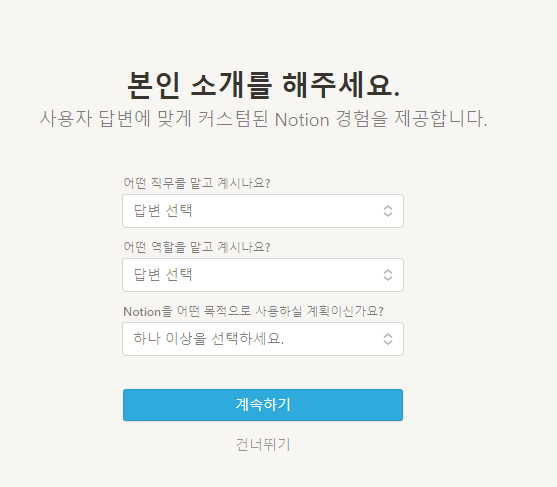
▶ 처음 로그인을 하면 질문을 하는데 기존 커스텀을 본인이 소개한 항목에 맞게 설정해줍니다.
하지만 굳이라는 생각이 많아서 건너뛰기를 하시는 것도 좋습니다.

▶ 용도에 따라서 설정을 하는데 개인이 사용하시니 개인용을 추천합니다.
이후 노션도 요금제에 따라서 용량, 인원이 다릅니다.

▶ 이렇게 간단하게 설정을 하면 시작하기가 나오며 노션 메모 앱을 본격적으로 사용할 수 있습니다.
노션 템플릿 이용, 요금제
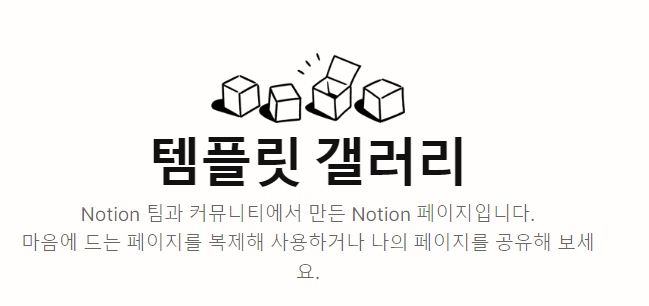
▶ 아무리 좋은 앱이라도 처음에는 사용하기가 힘듭니다.
사용하다 보면 자신의 입맛대로 사용할 수 있으니 처음에는 템플릿을 통해서 노션을 사용하는 것을 추천합니다.
▶ 노션 템플릿 바로가기 ◀
위의 사이트로 이동 후 노션에서 제공하는 템플릿을 본인의 취향에 맞게 선택합니다.

▶ 저는 프리랜서 업무 관리라는 템플릿이 마음에 들었으며 이를 클릭하면 우측에 템플릿 복제하기가 나옵니다.

▶ 복제하기를 누르면 본인의 노트에 똑같이 나옵니다.
이후 본인이 사용하는 거에 맞게 수정을 하시면 됩니다.
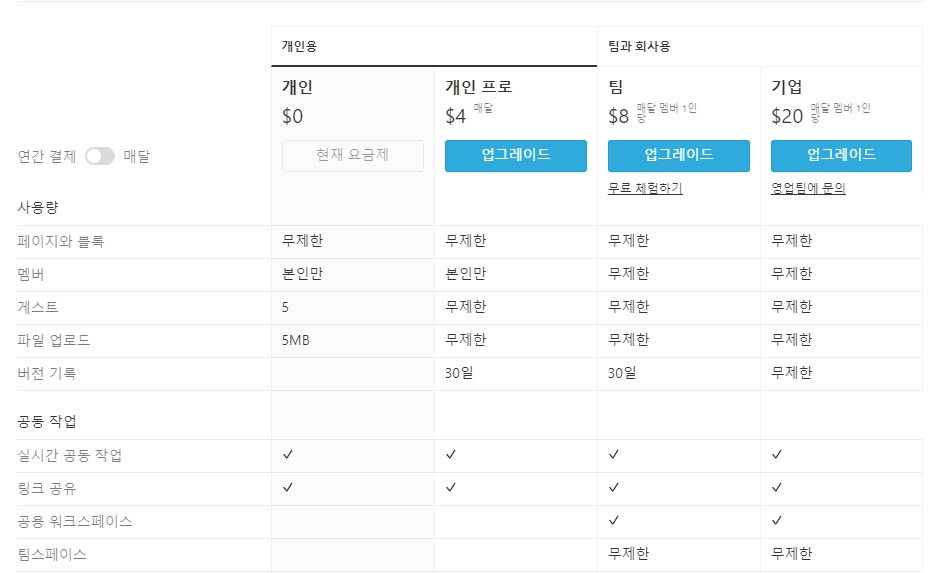
▶ 노션의 요금제입니다.
개인, 개인 프로를 비교하면 좋으며 가장 큰 차이는 파일 업로드 차이입니다.
개인은 5MB이지만 개인 프로는 무제한이라는 차이가 있습니다.
가격은 4달러이며 최근 환율이 높아짐에 따라 약 5,600원입니다.
저는 노션에서 제공하는 무료만 사용해도 충분하다고 생각하며 조금 더 사용기간이 늘어나면서 필요하면 개인 프로를 결제할 것 같습니다.
노션에 대해서 배우고 있지만 공부해서 노션 사용방법에 대해서 많이 올려보도록 하겠습니다.
'생활 지식 > 어플' 카테고리의 다른 글
| 실시간 번역기 앱 추천 - 구글, 네이버, 카카오 (1) | 2022.09.20 |
|---|---|
| 스마트폰으로 팩스보내는 방법, 모바일 팩스 (0) | 2022.09.14 |
| 토스 계좌 등록, 연결하기, 해제하기 (0) | 2022.09.01 |
| 토스 프라임 혜택, 해지방법, 가격 (0) | 2021.10.20 |
| 신용등급,점수 - 토스, 카카오뱅크로 확인하기 (0) | 2021.10.19 |




댓글